Cum se afișează bara de marcaje în Google Chrome
Google Chrome Google / / April 05, 2021
Ultima actualizare la
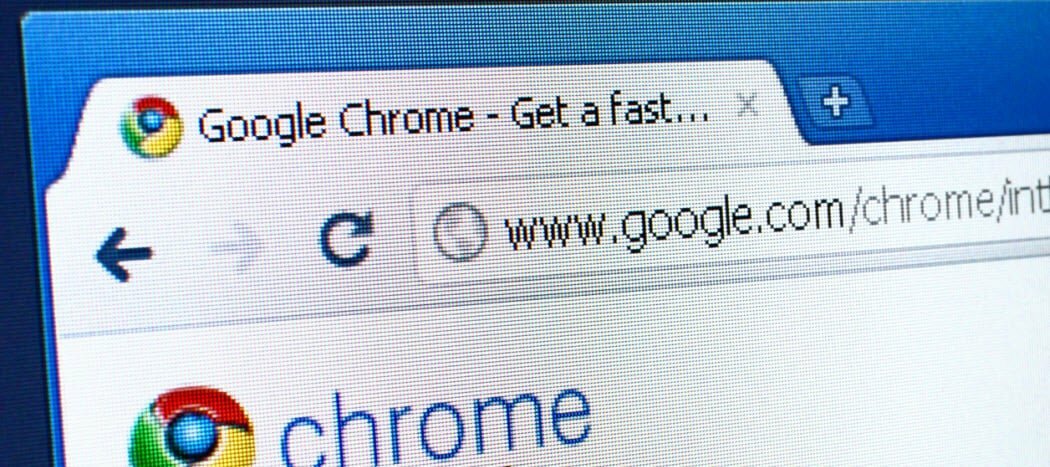
Folosesc Chrome de câteva luni, dar nu am văzut niciodată bara de marcaje până astăzi. În timp ce testam un nou bookmarklet java, mi-am dat seama că aveam nevoie de o bară de marcaje pentru ao folosi corect. Firefox are vizibilă automat bara de marcaje, dar în Chrome este ascunsă în mod implicit. Deci, să examinăm rapid cum să adăugați bara de marcaje Google Chrome pentru Windows și Mac.
Activați bara de marcaje în Google Chrome pentru Windows
În Google Chrome, faceți clic pe Linii (setări) și apoi Selectați Marcaje> Afișați bara de marcaje sau apăsați CTRL + SHIFT + B simultan
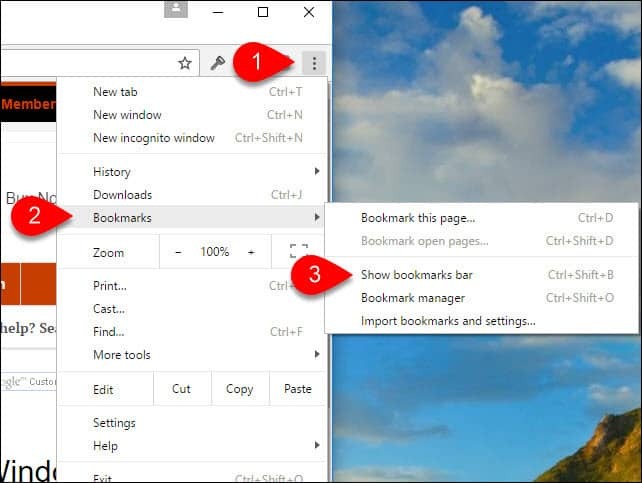
Acum bara de favorite Chrome ar trebui să fie complet vizibilă chiar sub bara de adrese și butoanele de meniu. Dacă vreți să scăpați de bara Favorite, repetați pasul 1 de mai sus.

Activați bara de marcaje în Google Chrome pentru Mac
Din Google Chrome, faceți clic pe Vizualizare>Afișați întotdeauna bara de marcaje sau SHIFT + COMANDĂ + B simultan.
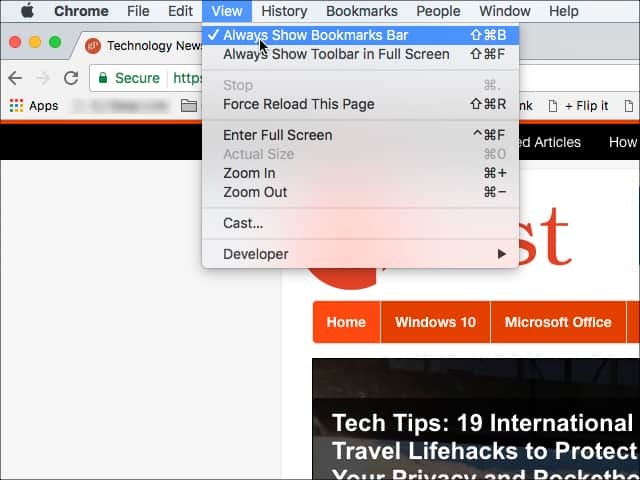
Cum se șterge memoria cache Google Chrome, cookie-urile și istoricul navigării
Chrome face o treabă excelentă de a stoca istoricul de navigare, memoria cache și cookie-urile pentru a optimiza performanțele browserului dvs. online. Așa este cum să ...
Potrivirea prețurilor în magazin: Cum să obțineți prețuri online în timp ce faceți cumpărături în magazin
Cumpărarea în magazin nu înseamnă că trebuie să plătiți prețuri mai mari. Datorită garanțiilor de potrivire a prețurilor, puteți obține reduceri online în timp ce faceți cumpărături în ...
Cum să faceți cadou un abonament Disney Plus cu un card cadou digital
Dacă v-ați bucurat de Disney Plus și doriți să îl împărtășiți cu alții, iată cum să cumpărați un abonament cadou Disney + pentru ...
Ghidul dvs. pentru partajarea documentelor în Documente, Foi de calcul și Prezentări Google
Puteți colabora cu ușurință cu aplicațiile Google pe web. Iată ghidul dvs. pentru partajarea în Documente, Foi de calcul și Prezentări Google cu permisiunile ...
